1、首先用合适的工具定位到你想要创建的地方,为了方便我用桌面来演示。这里使用资源管理器(explorer)、命令提示符(cmd)和windows powershell三种系统工具演示。定位到桌面。简单版:显示桌面。
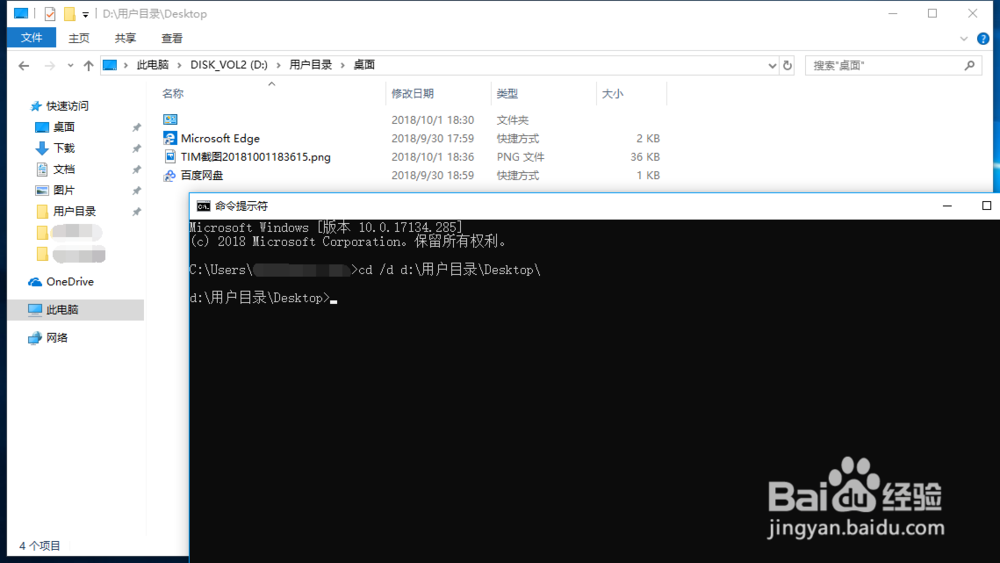

2、创建名为命名为 [名字随意不过我喜欢叫它网上邻居.{208D2C60-3AEA-1069颍骈城茇-A2D7-08002B30309D} ]的文件夹资源管理器新建一个文件夹,命名为 [网上邻居.{208D2C60-3AEA-1069-A2D7-08002B30309D} ]命令提示符输入[md "网上邻居.{208D2C60-3AEA-1069-A2D7-08002B30309D}" ]windows powershell同理 输入[ md "网上邻居.{208D2C60-3AEA-1069-A2D7-08002B30309D}" ]注意:文件夹名字图文不符无所谓,名字随便起,后缀一定不能错!!简单版:新建文件夹,重命名[网上邻居.{208D2C60-3AEA-1069-A2D7-08002B30309D}]
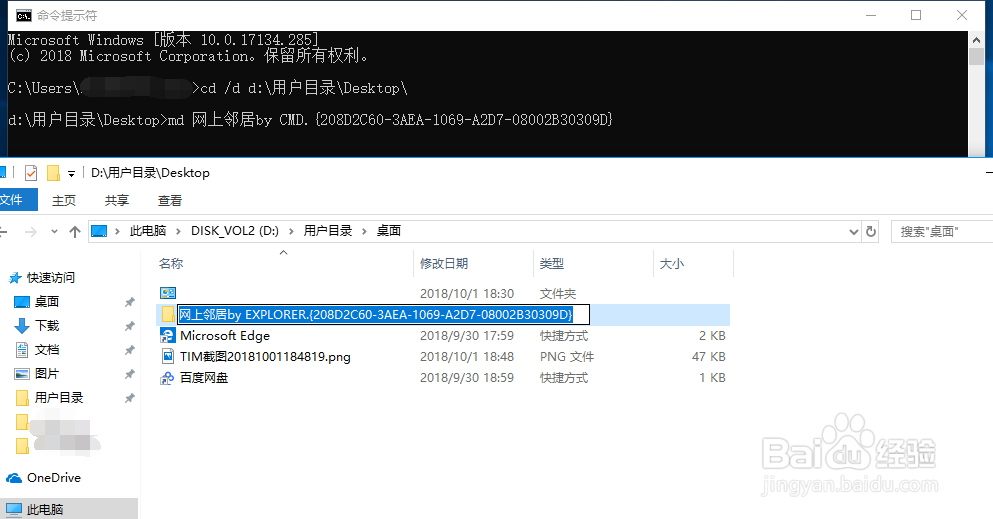

3、得到一个“网络(******)”的东西,完成 !记得用windows powershell一定要引号!!!不然会像图中这样!CMD无所谓..不用引号的话就要注意名字不能有空格(可以尝试一下这条命令自己体会 [md 网络1 && md 网 络 2 && md "网 络 3"])简单版:完成!
